La colaboración es la forma en que diferentes personas pueden trabajar juntas en el mismo proyecto. Es como crear un grupo en GitHub al igual que los Grupos en otras redes sociales. Las personas añadidas a la lista de colaboradores pueden empujar, fusionar y hacer otro tipo de cosas similares en el proyecto.
Para hacer una colaboración, debe seguir los pasos que se detallan a continuación:
Paso 1: Crear un Repositorio
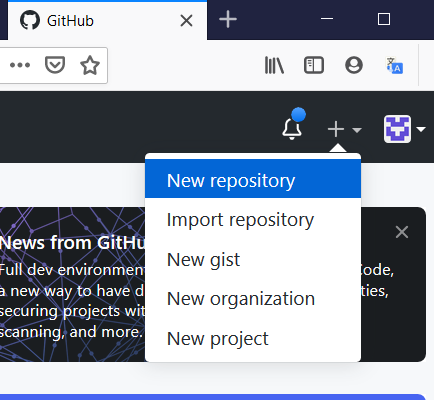
Paso 2: Agrega archivos a tu proyecto.
Abra Git Bash en su directorio de trabajo local donde se guardan los archivos y siga los comandos:
$ git init $ git add $ git commit -m "initial commit" $ git remote add origin remote repository URL $ git remote -v $ git push -f origin master
Paso 3: Añadir sus Colaboradores.
Haga clic en configuración y luego siga los pasos a continuación:

Después de hacer clic en «Invitar a un colaborador», complete los detalles requeridos y listo.
Nota: Para trabajar perfectamente en un equipo colaborativo, debe conocer las siguientes terminologías y sus aplicaciones.
Creación de etiquetas firmadas y sin firmar
En primer lugar, surge la pregunta ¿por qué firmamos un código?
Bueno, la razón es que muestra la autoridad del código, quién lo ha escrito y quién debe ser culpado si surge algún error. Para crear una etiqueta simple simplemente escriba:
$ git tag example
Esto crea una etiqueta basada en la versión actual del repositorio.
Para crear una etiqueta anotada sin firmar que contenga un mensaje, simplemente escriba:
$ git tag -a v1 -m "Version 1 release"
Por último, si desea iniciar sesión en una etiqueta, simplemente escriba:
$ git tag -s mytag
Para verificar su etiqueta firmada, simplemente escriba:
$ git tag -v mytag
pago git
El comando git checkout te permite navegar entre las ramas creadas por la rama git. Le permite verificar los archivos en el directorio de trabajo para que coincidan con la versión almacenada en esa rama.
$ git checkout branch_name
Este comando se puede confundir fácilmente con git clone, pero ambos son diferentes. La diferencia entre los dos comandos es que la clonación funciona para obtener el código de un repositorio remoto; alternativamente, el pago funciona para cambiar entre versiones de código que ya están en el sistema local.
Otras terminologías relacionadas
- push
Este comando se usa para enviar los archivos desde su máquina local al repositorio de GitHub.
$ git push -f origin master
- fetch
Es útil cuando está interactuando con un repositorio remoto. Básicamente, este comando se usa para recuperar el trabajo realizado por otras personas y actualizar su proyecto local en consecuencia.
$ git fetch remotename
- solicitud
de extracción Es un método para enviar sus contribuciones al proyecto. Ocurre cuando un desarrollador solicita cambios enviados a un repositorio externo para que se consideren para su inclusión en el repositorio principal de un proyecto después de la revisión por pares.
$ git pull remote_name
- Obtenga la copia remota especificada de la rama actual e inmediatamente combínela con la copia local. Este comando es el mismo que git fetch seguido de git merge
- Eliminar cualquier etiqueta
Para eliminar cualquier etiqueta, vaya a su repositorio local de GitHub y escriba el siguiente comando:
$ git tag -d tagName $ git push origin :tagName
Código de búsqueda
GitHub proporciona a los usuarios la función de buscar código con un repositorio u organización. Bueno, GitHub también impone algunas restricciones al buscar el código. Estas restricciones se imponen debido a la complejidad del código de búsqueda. A continuación se muestran las búsquedas válidas que puede realizar en GitHub.
- Buscar por el contenido del archivo o la ruta del archivo
- Buscar dentro de los repositorios de un usuario u organización
- Buscar por ubicación de archivo o tamaño de archivo
- Buscar por idioma
- Buscar por nombre de archivo o extensión de archivo
Verifique los registros anteriores
Para ver cuáles son todas las confirmaciones que se realizan en el repositorio, simplemente puede usar:
$ git log
De forma predeterminada, si no se pasa ningún argumento con este comando. Mostrará los registros en orden cronológico inverso.
Publicación traducida automáticamente
Artículo escrito por MohdArsalan y traducido por Barcelona Geeks. The original can be accessed here. Licence: CCBY-SA